Cara Mudah Mengubah Tampilan Cursor Pada Windows
Cara Mengubah Cursor Pada Windows Dengan Mudah. Pada awalnya saya merasa bosan dengan tampilan cursor atau yang biasa disebut dengan pointer yang ada di windows karena tampilannya begitu polos dan tanpa warna, dan itu membuat saya berpikir apa bisa mengubah tampilan cursor pada windows supaya lebih menarik lagi untuk dipandang? dan akhirnya pun saya menemukan caranya di google tentang Cara Mengubah Cursor Pada Windows Dengan Mudah. dan pada kesempatan kali ini juga saya akan membagikan tutorialnya kepada kalian semua untuk mengubah tampilan windows kalian supaya terlihat lebih berwarna
2. Setelah kalian sudah menyiapkan file gambar tersebut, maka kalian bisa lanjut ke langkah selanjutnya yaitu masuk ke menu berikut ini
Klik Start Button >> Pilih Control Panel >> masuk ke Appearance And Personalization >> kemudian pilih Personalization. atau jika kalian ingin menggunakan cara cepat yaitu dengan cara klik kanan pada dekstop komputer kalian dan pilih Personalize.
3. nah jika kalian sudah masuk kedalam menu personalize, kalian klik menu Change Mouse Pointer untuk mengganti ikon cursor atau pointer kalian. jika belum jelas lihat gambar yang sudah saya tandai di bawah ini.
4. Setelah kalian klik Change Mouse Pinter, maka kalian akan di arahkan ke tampilan jendela baru yang bernama mouse properties dan kalian masuk saja ke menu pointers, disitu kalian bisa juga mengubah ukuran pointer yang disediakan yaitu ukuran system, large, dan extra large. dan untuk mengubah icon cursor atau pointer kalian hanya perlu klik tipe pointer yang ingin diganti dan pilih menu browse untuk meng-import file gambar yang berformat .cur yang kalian miliki, jika kalian sudah import file gambar berformat .cur maka kalian harus pilih apply untuk menyimpannya dan klik ok untuk selesai
Itu tadi tutorial singkat mengenai Cara Mengubah Cursor Pada Windows Dengan Mudah yang bisa kalian coba untuk mempercantik tampilan komputer kalian. sekian tutorial dari saya, semoga bermanfaat dan jangan lupa untuk share ke teman teman kalian ya.
Cara Mengubah Cursor Pada Windows Dengan Mudah
1. Kalian harus menyiapkan file gambar yang berformat .cur atau .ani untuk digunakan sebagai ikon cursor atau pointer kalian2. Setelah kalian sudah menyiapkan file gambar tersebut, maka kalian bisa lanjut ke langkah selanjutnya yaitu masuk ke menu berikut ini
Klik Start Button >> Pilih Control Panel >> masuk ke Appearance And Personalization >> kemudian pilih Personalization. atau jika kalian ingin menggunakan cara cepat yaitu dengan cara klik kanan pada dekstop komputer kalian dan pilih Personalize.
3. nah jika kalian sudah masuk kedalam menu personalize, kalian klik menu Change Mouse Pointer untuk mengganti ikon cursor atau pointer kalian. jika belum jelas lihat gambar yang sudah saya tandai di bawah ini.
4. Setelah kalian klik Change Mouse Pinter, maka kalian akan di arahkan ke tampilan jendela baru yang bernama mouse properties dan kalian masuk saja ke menu pointers, disitu kalian bisa juga mengubah ukuran pointer yang disediakan yaitu ukuran system, large, dan extra large. dan untuk mengubah icon cursor atau pointer kalian hanya perlu klik tipe pointer yang ingin diganti dan pilih menu browse untuk meng-import file gambar yang berformat .cur yang kalian miliki, jika kalian sudah import file gambar berformat .cur maka kalian harus pilih apply untuk menyimpannya dan klik ok untuk selesai
Itu tadi tutorial singkat mengenai Cara Mengubah Cursor Pada Windows Dengan Mudah yang bisa kalian coba untuk mempercantik tampilan komputer kalian. sekian tutorial dari saya, semoga bermanfaat dan jangan lupa untuk share ke teman teman kalian ya.
Promo Menarik
Diskon Barang Elektronik Di Lazada Hingga 80%
Cek disini
Promo Cuci Gudang, Diskon Sampai 50%
Cek disini
Murah Pol - Barang Murah Berkualitas Mewah
Cek disini
Tampil Cantik Gak Perlu Mahal - Diskon 50%
Cek disini
Kumpulan Barang Untuk Kesehatan - Diskon 50%
Cek disini




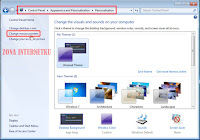







Cri gambr yg format .cur/.ani dimana ya
ReplyDeleteCoba cari di google pasti ada.
Deleteatau tunggu aja postingan selanjutnya yaitu cara membuat gambar cursor sendiri.